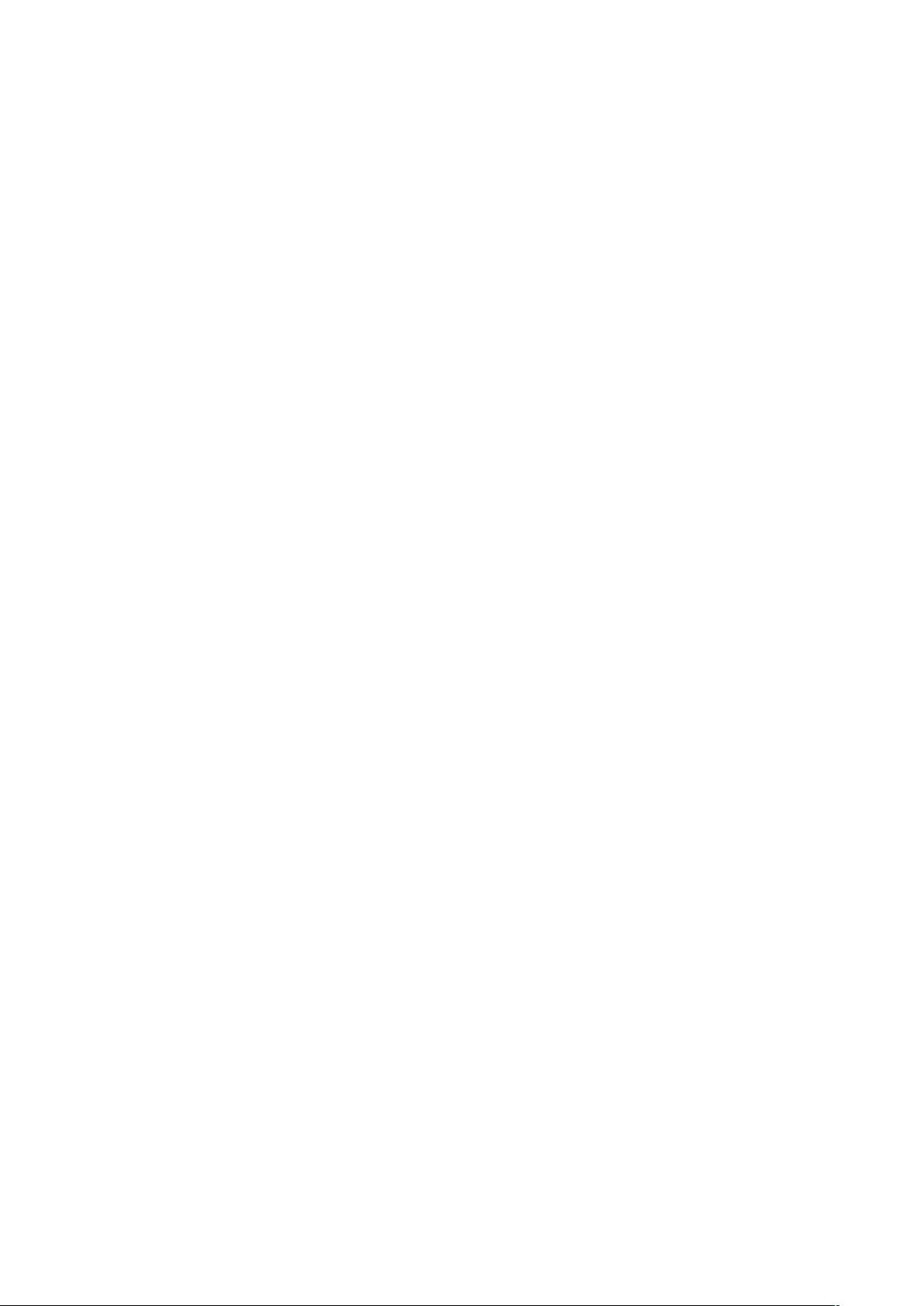详解ListView常用属性与功能全解析
需积分: 10 158 浏览量
更新于2024-09-09
3
收藏 23KB DOCX 举报
ListView是Windows Forms中一个强大的控件,用于在Windows应用程序中展示和组织数据列表。本篇文章将详细介绍ListView控件的使用方法,包括其基本属性和功能,帮助IT开发者更好地理解和应用ListView在实际项目中的作用。
1. 常用基本属性:
- FullRowSelect:这个属性决定是否启用全行选择模式。如果设置为true,用户点击一行时会选中整行。默认为false,这意味着用户单击时只会选中单个项。
- GridLines:用于显示行和列之间的分割线,有助于用户理解数据布局。默认情况下,GridLines为false,但当在Details视图下时,此属性有意义。
- AllowColumnReorder:允许用户重新排列列头,改变列的顺序。默认为false,若设置为true,列头可以被拖动。
- View:控制列表项的显示方式,包括Details(详细视图)、LargeIcon(大图标)、List(列表视图)、SmallIcon(小图标)和Tile(磁贴视图)。默认为LargeIcon,可根据需要选择不同的视图模式。
- MultiSelect:决定是否允许多选。默认为false,若设置为true,用户可以选择多个列表项。
- HeaderStyle:设置列头的样式,支持Clickble、NonClickable和None三种状态,分别对应列头作为按钮进行操作、不响应鼠标单击以及不显示列头。
- LabelEdit:用户是否可以编辑项的标签。在Detail视图中,仅第一列允许编辑。默认为false。
- CheckBoxes:控制是否在每个列表项旁边显示复选框,便于批量操作。默认为false。
- LargeImageList、SmallImageList、StateImageList:用于管理大图标、小图标和状态图标,分别用于不同视图模式下的图片显示。
- SelectedItems:返回当前选中的列表项。
- CheckedItems:获取当前被复选框选中的项。
- Sorting:用于控制列表项的排序方式,包括Ascending(升序)、Descending(降序)和None(无排序)。
- Scrollable:决定列表是否在没有足够空间时显示滚动条,默认为true。
- HoverSelection:设置当鼠标悬停在项上时是否自动选中,默认为false。
- HotTracking:启用后,当鼠标指针经过列表项时,该项会高亮显示,提高交互体验。
通过掌握这些属性和功能,开发者可以根据项目需求灵活配置ListView,提升用户体验,使数据呈现更加直观和易操作。ListView广泛应用于数据列表显示、文件管理、数据筛选等多种场景,是Windows Forms开发中的重要组成部分。
343 浏览量
106 浏览量
1788 浏览量
115 浏览量
2014-10-16 上传
108 浏览量
2012-11-20 上传
2010-07-24 上传
123 浏览量